Come risolvere i capricci malvagi che non funzionano dopo l’aggiornamento di The Sims 4
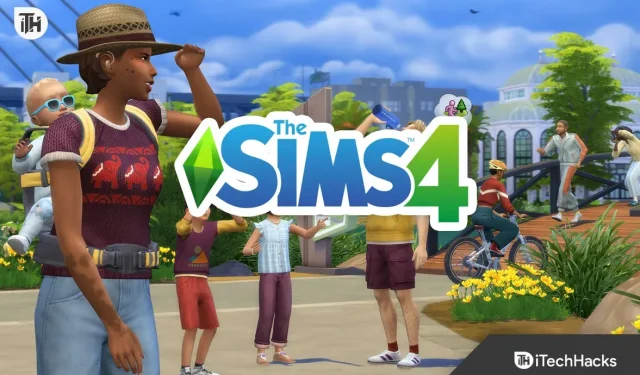
Di recente, alcuni utenti di The Sims 4 e Wicked Whims potrebbero aver avuto problemi con la mod che non funzionava dopo un recente aggiornamento. Non devi preoccuparti di questo in quanto ci sono diversi passaggi che puoi eseguire per risolvere il problema e goderti di nuovo Wicked Whims.
Troverai istruzioni dettagliate su come risolvere Wicked Whims che non funziona dopo i problemi di aggiornamento in questo articolo, dove esamineremo alcuni dei motivi più comuni per cui potrebbe non funzionare. Quindi iniziamo con questo:
Possibili ragioni per cui i capricci malvagi non funzionano
Cominciamo col capire perché Wicked Whims potrebbe non funzionare prima di passare alle soluzioni. Ci sono molte possibili ragioni, tra cui:
- Versione obsoleta di Wicked Whims: se Wicked Whims non funziona, potrebbe essere perché stai utilizzando una versione precedente della mod incompatibile con l’ultima versione di Sims 4.
- Mod incompatibili: Mod in conflitto possono causare l’arresto anomalo di Wicked Whims se installato con esso.
- File danneggiati: i file di Wicked Whims potrebbero essere danneggiati, causando il mancato funzionamento della mod.
- Contenuti dell’utente in conflitto: Wicked Whims può anche essere influenzato da contenuti dell’utente che sono in conflitto con esso, come vestiti o acconciature.
Con queste possibili ragioni in mente, diamo un’occhiata ad alcune soluzioni per rimettere in funzione Wicked Whims.
Risolto il problema con Wicked Whims che non funzionava dopo l’aggiornamento di Sims 4
Quindi, ecco alcune correzioni per aiutarti a correggere Wicked Whims che non funziona dopo l’aggiornamento di Sims 4:
Aggiorna Wicked Whims all’ultima versione
Per correggere Wicked Whims che non funziona, assicurati di avere l’ultima versione. Per garantire la compatibilità con gli ultimi aggiornamenti di Sims 4, Wicked Whims viene costantemente aggiornato. Ecco le linee guida da seguire per aggiornare Wicked Whims:
- Scarica l’ultima versione della mod dal sito Wicked Whims.
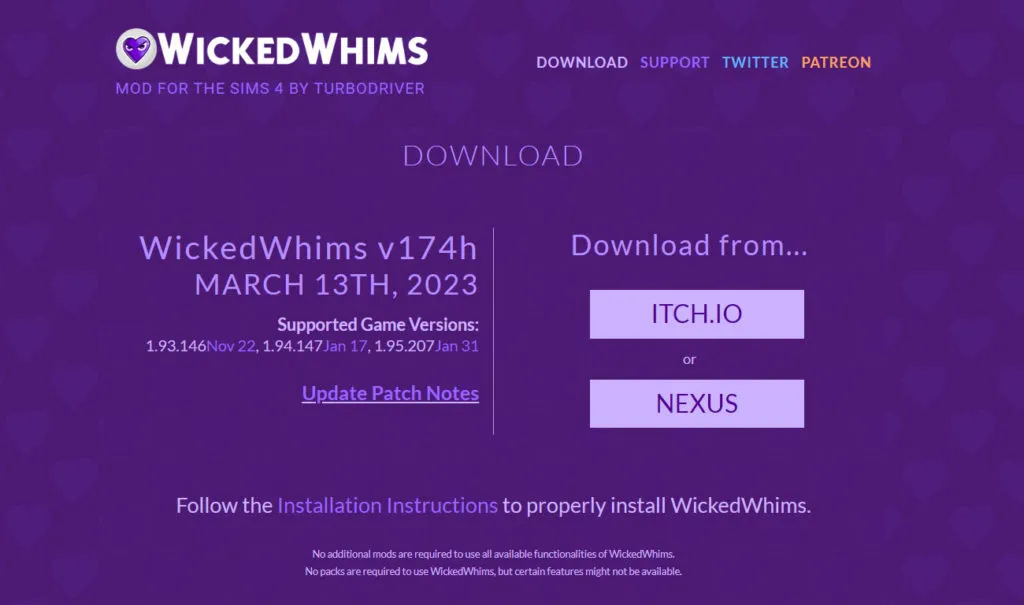
- Devi estrarre i file scaricati in una cartella sul tuo computer.
- Posiziona la cartella estratta nella cartella “Mods” di Sims 4.
- Dalla cartella “Mods”, elimina i vecchi file Wicked Whims.
- Apri The Sims 4 e prova Wicked Whims.
Nel caso in cui Wicked Whims continui a non funzionare dopo l’aggiornamento all’ultima versione, prova la soluzione successiva.
Verifica la presenza di mod incompatibili

È stato precedentemente menzionato che Wicked Whims non può funzionare se sono installate mod incompatibili. Ecco i passaggi per verificare la presenza di mod incompatibili:
- Crea una cartella temporanea sul desktop per tutte le tue mod.
- Avvia The Sims 4 e verifica se Wicked Whims è in esecuzione. Probabilmente una delle tue mod sta causando il problema.
- Dovresti riportare i tuoi mod nella cartella “Mods” in batch, a partire dai mod che sospetti stiano causando il problema.
- Se Wicked Whims non funziona correttamente, riavvia The Sims 4 dopo aver aggiunto nuovi pacchetti mod. In caso contrario, passa al batch successivo finché non trovi la mod difettosa.
- Se trovi una mod incompatibile, rimuovila dal gioco o aggiornala all’ultima versione compatibile.
Verifica la presenza di file corrotti
C’è anche la possibilità che Wicked Whims non funzioni correttamente a causa di file corrotti. Ecco le linee guida che devi seguire per verificare la presenza di file danneggiati:
- Dovresti spostare tutti i file di Wicked Whims in una cartella temporanea sul desktop.
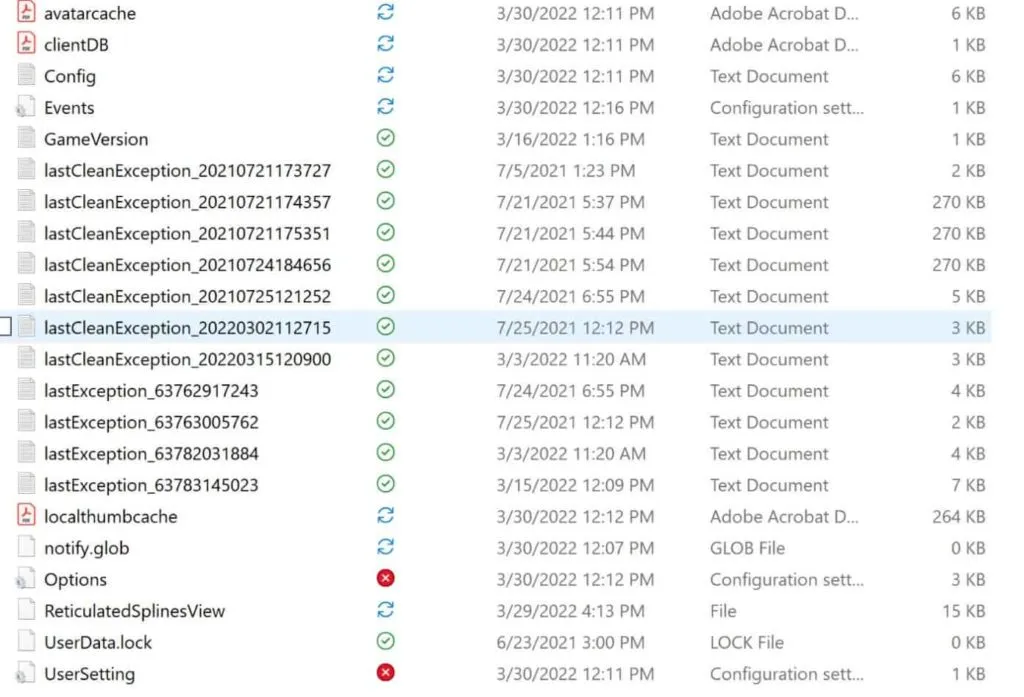
- Apri The Sims 4 e assicurati che Wicked Whims funzioni. C’è la possibilità che uno dei file di Wicked Whims sia corrotto, in tal caso.
- Riposiziona i file Wicked Whims nella cartella “Mods” in batch, iniziando dai colpevoli più probabili.
- Dopo aver aggiunto ogni pacchetto di file, avvia The Sims 4 e controlla se Wicked Whims continua a funzionare normalmente. In caso contrario, passa al successivo batch di file per trovare il file danneggiato.
- Se trovi un file danneggiato, eliminalo o sostituiscilo con una nuova versione del file.
Controlla i contenuti generati dagli utenti in conflitto
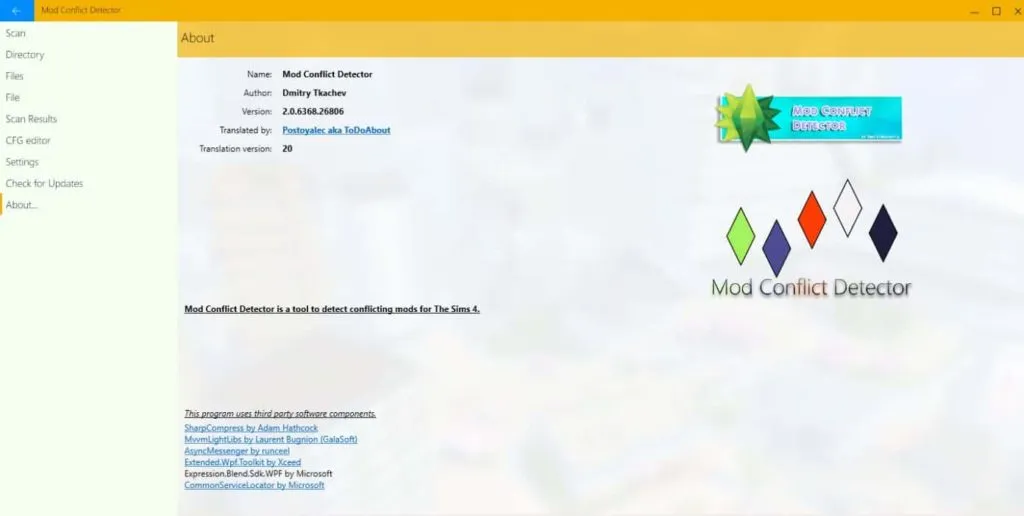
In alcuni casi, Wicked Whims potrebbe non rispondere a causa di conflitti con i contenuti generati dagli utenti. Ecco le linee guida da seguire per verificare la presenza di contenuti generati dagli utenti in conflitto:
- Devi posizionare tutti i tuoi contenuti utente sul desktop, come vestiti e acconciature.
- Avvia The Sims 4 e assicurati che Wicked Whims funzioni correttamente. Il problema potrebbe essere causato da uno dei tuoi file di contenuti personalizzati.
- Inizia con i file che ritieni siano i colpevoli più probabili e spostali nuovamente nella cartella “Mods” in batch.
- Ogni volta che aggiungi nuovi contenuti personalizzati a The Sims 4, assicurati che Wicked Whims sia ancora in esecuzione. Dovresti quindi passare al prossimo pacchetto di contenuti personalizzati finché non trovi il file problematico.
- Puoi rimuovere dal gioco i contenuti generati dagli utenti in conflitto o aggiornarli a una versione compatibile con l’ultimo aggiornamento di Sims 4 dopo aver trovato il file in conflitto.
Svuota la cache e ripristina i file di gioco
Se la cache del gioco non viene cancellata e i file di gioco non vengono ripristinati, potresti essere in grado di risolvere il problema. Segui questi passi:
- Apri Origin e fai clic su La mia libreria di giochi.
- Successivamente, fai clic con il pulsante destro del mouse su The Sims 4 e seleziona Ripara.
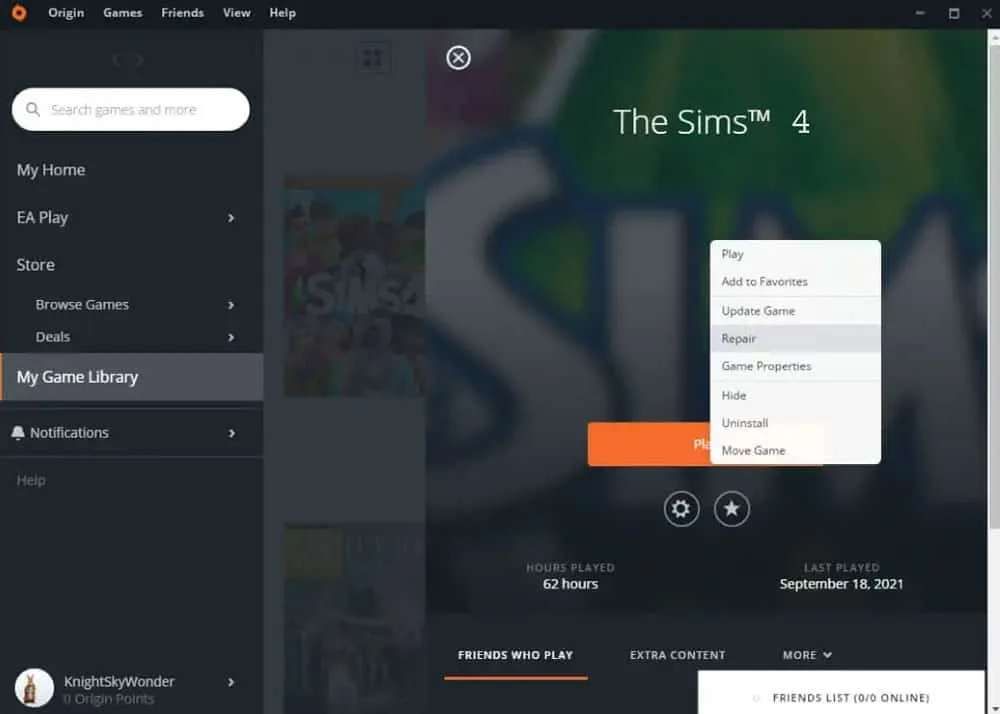
- Avvia il gioco al termine del processo di ripristino e crea un nuovo salvataggio.
- Nel gioco, premi Ctrl+Maiusc+C per accedere alla console dei cheat e digita “testingcheats true”.
- Devi premere di nuovo Ctrl+Maiusc+C per chiudere la console dei cheat. Quindi inserisci “cas.fulleditmode” per abilitare la modifica completa.
- Fai clic sul pulsante “Modifica” accanto al Sim.
- Successivamente, fai clic sui tre punti nell’angolo in alto a destra di “Crea un Sim” e seleziona “Svuota cache”.
- Salva il sim ed esci da “Crea un Sim”, quindi controlla se Wicked Whims funziona correttamente.
Aggiornamento mod script
Le mod di script possono causare problemi se non vengono aggiornate dopo l’ultima patch del gioco, se aggiungono nuove funzionalità al gioco. Ecco le linee guida che dovresti seguire per aggiornare le tue mod di script:
- Trova tutte le mod di script installate nella cartella Mods.
- Scopri se un creatore di mod ha rilasciato un aggiornamento mod compatibile con l’aggiornamento più recente di Sims 4 visitando il suo sito Web o i social media.
- Dovresti sostituire il vecchio file mod con quello nuovo se è disponibile un aggiornamento.
- Avvia The Sims 4 e verifica se Wicked Whims è in esecuzione.
Usa il rilevatore di conflitti mod
Supponiamo che tu stia ancora riscontrando problemi con Wicked Whims che non funziona dopo aver provato le soluzioni di cui sopra. In questo caso, puoi utilizzare uno strumento chiamato “Mod Conflict Detector” per identificare eventuali conflitti tra i tuoi mod. Ecco come usarlo:
- Scarica e installa Mod Conflict Detector.
- Avvia il programma e seleziona Scansione.
- Se ci sono conflitti nella cartella con il gioco o le mod, il programma li scansionerà.
- Alla fine, vedrai un elenco di mod in conflitto tra loro al termine della scansione.
- Devi disinstallare o aggiornare eventuali mod in conflitto prima di eseguire The Sims 4 e controllare se Wicked Whims funziona.
Altri suggerimenti per risolvere i capricci malvagi infranti
Ecco alcuni suggerimenti aggiuntivi che puoi provare se nessuna delle soluzioni di cui sopra funziona:
- Devi pulire il registro del tuo computer. Potrebbero esserci problemi con le mod che non funzionano correttamente quando il registro è disordinato.
- Ti consigliamo di reinstallare The Sims 4. A volte i mod che non funzionano possono essere corretti reinstallando il gioco. Questa è l’ultima opzione.
- Se hai bisogno di aiuto, contatta Wicked Whims. Se non riesci a far funzionare Wicked Whims dopo aver provato tutto, contatta i creatori di mod. Oltre a fornire soluzioni aggiuntive, possono aiutarti a risolvere il problema.
Avvolgere
In The Sims 4, Wicked Whims include contenuti per adulti a tema di gioco. Tuttavia, può essere frustrante se la mod smette di funzionare dopo un recente aggiornamento. Seguendo le soluzioni in questo articolo, puoi risolvere e risolvere il problema che Wicked Whims non funziona. Con un po’ di pazienza e perseveranza, dovresti essere in grado di rimettere in funzione Wicked Whims in men che non si dica.



Lascia un commento